3d max中的相对移动与绝对移动有哪些知识点?
3d max中的相对移动与绝对移动有哪些知识点?3d max 中,我们常有的操作就是对物体进行移动,这时会用到相对移动和绝对移动,那么,今天小编就教大家3d max中的相对移动与绝对移动的知识点,但愿你未来的项目中有所借鉴,3d max中的相对移动与绝对移动的方法/步骤如下 :
第一步,如何移动,首先要选中工具栏中的移动按扭,它的快捷键为W.
第二步,选中后可用鼠标点击需要移动的物体进行水平或者垂直方向的移动,大家可以看到选中物体后出现 一个坐标。可以沿坐标方向移动。
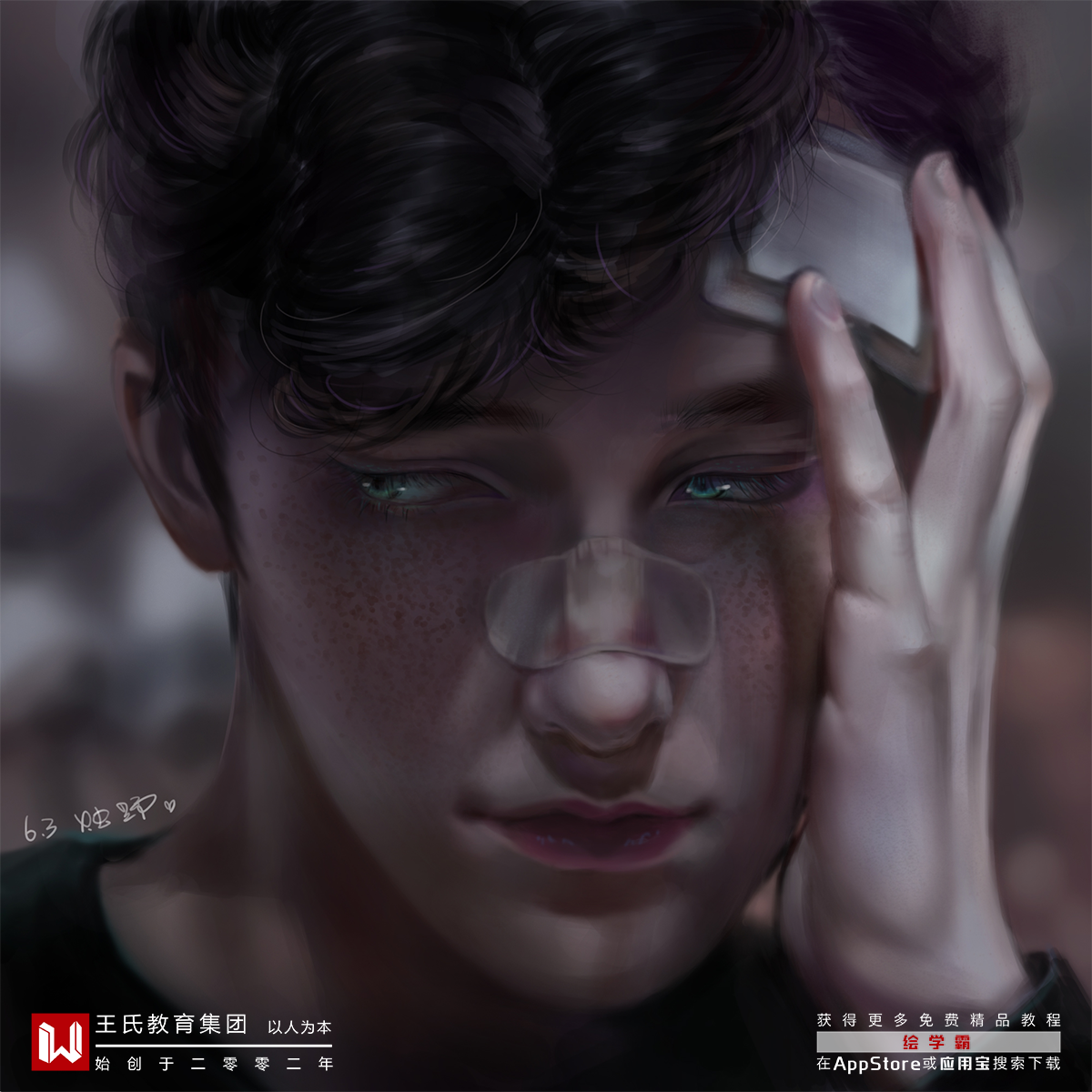
第三步,如果想要同时在水平和垂直方向上移动,我们需要把鼠标放到X轴和Y轴的交点位置,此时会出现一个黄色区域,放到此处,点住拖动鼠标,就可以实现同时在水平和垂直方向上的移动。
第四步,想要实现精确移动怎么做呢,在移动按扭上点击鼠标右键,会弹出一个对话框,有两项,第一项为绝对移动,第二项为相对移动。
第五步,我们实验一下绝对移动,绝对移动的意思是当前物体的中心点相对于3D MAX的中心原点的移动,例如把绝对坐标的值清0,我们发现物体移动到了3D MAX的中心原点。即绝对坐标值为相对于3D MAX的中心原点坐标值。
第六步,实验一下相对移动,我们把X轴的数值改为20,发现物体相对于自己原来的中心位置移动了20mm,即相对移动为相对于物体本身的中心点所做的移动。
通过上述介绍,区分了绝对移动和相对移动。只要弄清楚,我们移动的相对坐标点是什么,就明白了该如何精确的移动。
注意事项
绝对坐标值为相对于3D MAX的中心原点所做的移动值。
相对坐标值为相对于物体本身的中心点所做的移动值。
本期的3d max中的相对移动与绝对移动有哪些知识点?就分享到这里啦,怎么样,是不是很简单,快快动手试试吧!在此,小编给大家推荐绘学霸的3D模型大师班,对建模感兴趣的朋友可以来绘学霸咨询喔。
全部评论


暂无留言,赶紧抢占沙发
热门资讯

3dmax哪些网站可以免费下载?

【建模参考】原神角色人体建模参考!

C4D软件打开材质节点编辑器教程

zbrush软件中怎样实时测量模型的尺寸?

maya有哪些方法添加自己绘制的贴图?

c4d中如何看对象尺寸与坐标尺寸?

Maya界面和基本操作

maya软件如何给物体批量重命名?

C4D多个摄像机应该如何渲染?

c4d克隆对象有什么方法分开?


IOS下载

安卓下载

小程序




